Úprava portrétov v Photoshope ponúka nespočetné možnosti, ako spraviť pleť mladšou a atraktívnejšou. V tomto tutoriále sa dozvieš, ako s jednoduchou metódou spraviť pleť mäkšou a následne dosiahnuť maliarsky olejový look. Tento proces je obzvlášť užitočný, ak chceš realizovať schému „detskej tváre“, ktorá zdôrazňuje detské rysy a zároveň si zachováva istú prirodzenosť.
Najdôležitejšie poznatky
- Správnou technikou môžeš zjemniť pleť a dosiahnuť požadovaný efekt veku.
- Prácou s vrstvami a maskami si zachováš kontrolu nad svojou úpravou.
- Olejový look dodáva portrétu umelecký nádych, ktorý zvyšuje celkový dojem.
Návod krok za krokom
Krok 1: Vytvorenie novej vrstvy
Otvor svoj obraz v Photoshope a vytvor novú vrstvu na zjemnenie pleti. Pre to stlač Ctrl + Shift + Alt + E, čím vytvoríš novú zlučovaciu vrstvu. Pomenuj túto vrstvu ako „Pleť zjemnená“.
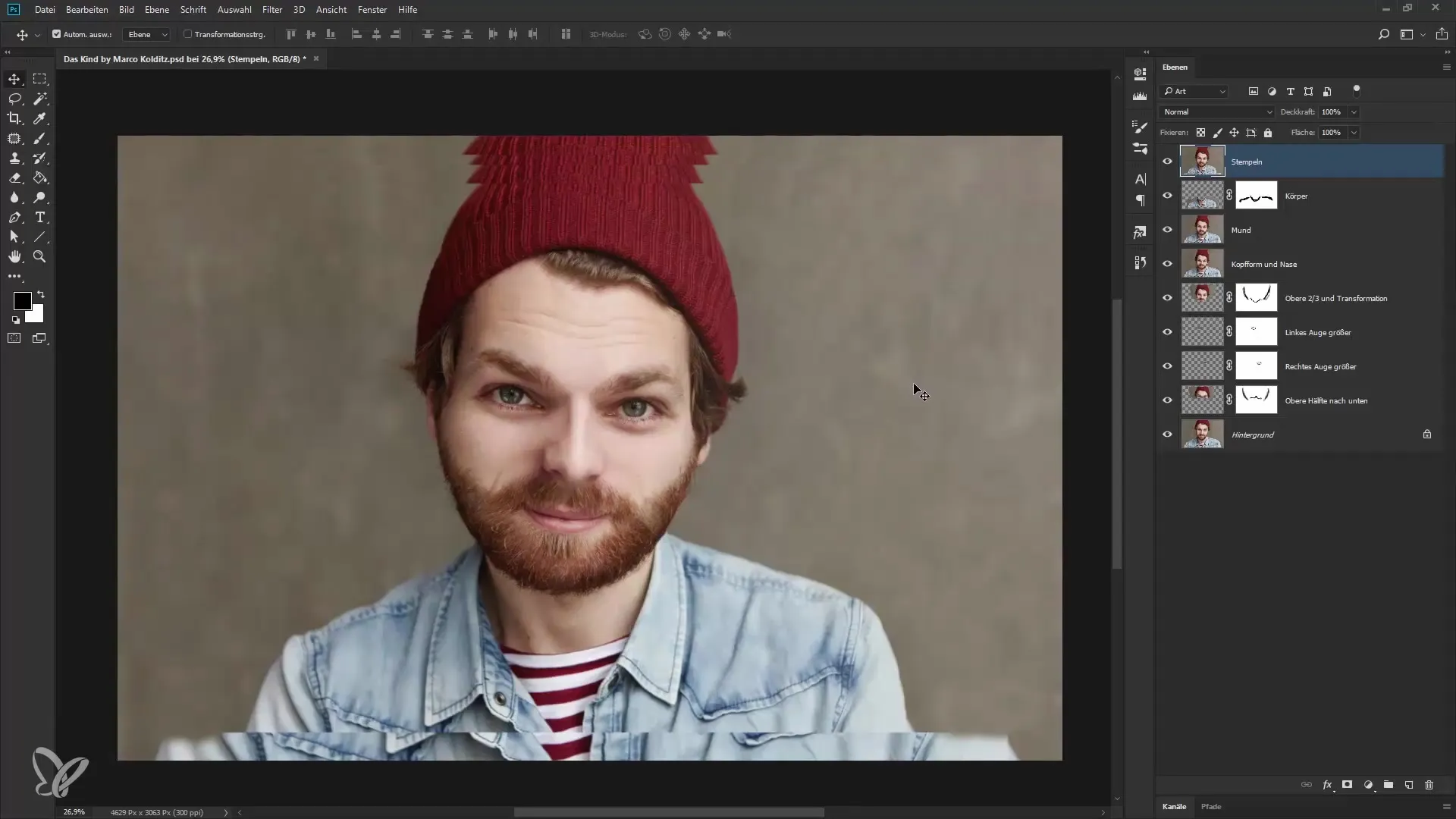
Krok 2: Aplikácia filtra rozostrenia
Teraz aplikuj filter rozostrenia. Choď na Filter > Rozostrenie a potom vyber Mata. Otvorí sa dialógové okno, kde môžeš prispôsobiť nastavenia filtra. Polomer okolo 23 pixelov a prahová hodnota 12 krokov sú často dobrým východiskovým bodom, ale neváhaj experimentovať s hodnotami.
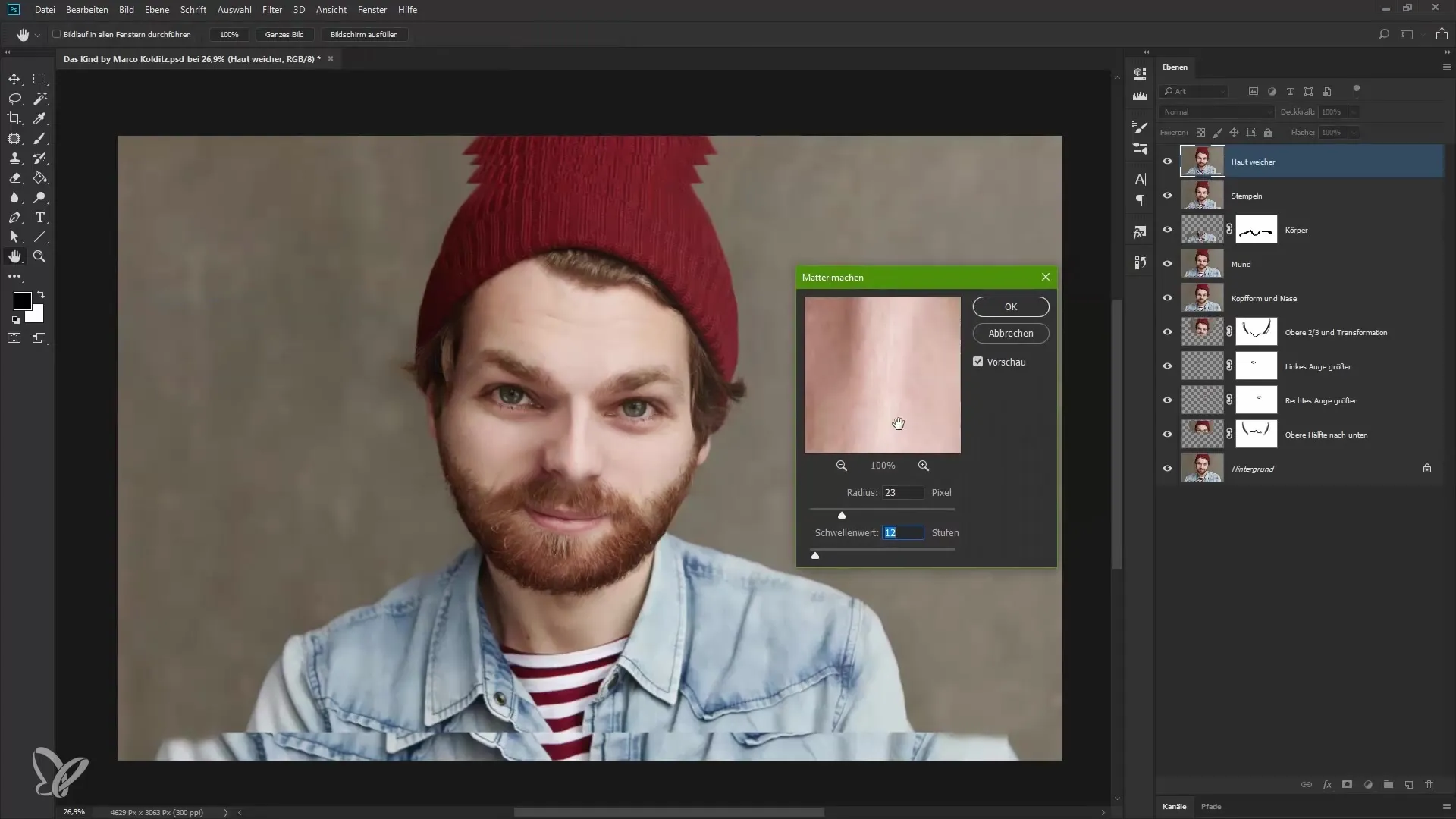
Krok 3: Vytvorenie masky
Aby si aplikoval rozostrenie len na pleť, musíš vytvoriť masku pre vrstvu. Drž kláves Alt a klikni na symbol masky. Týmto sa vrstva v režime čiernej masky stane viditeľnou, čím dočasne skryje rozostrenie.
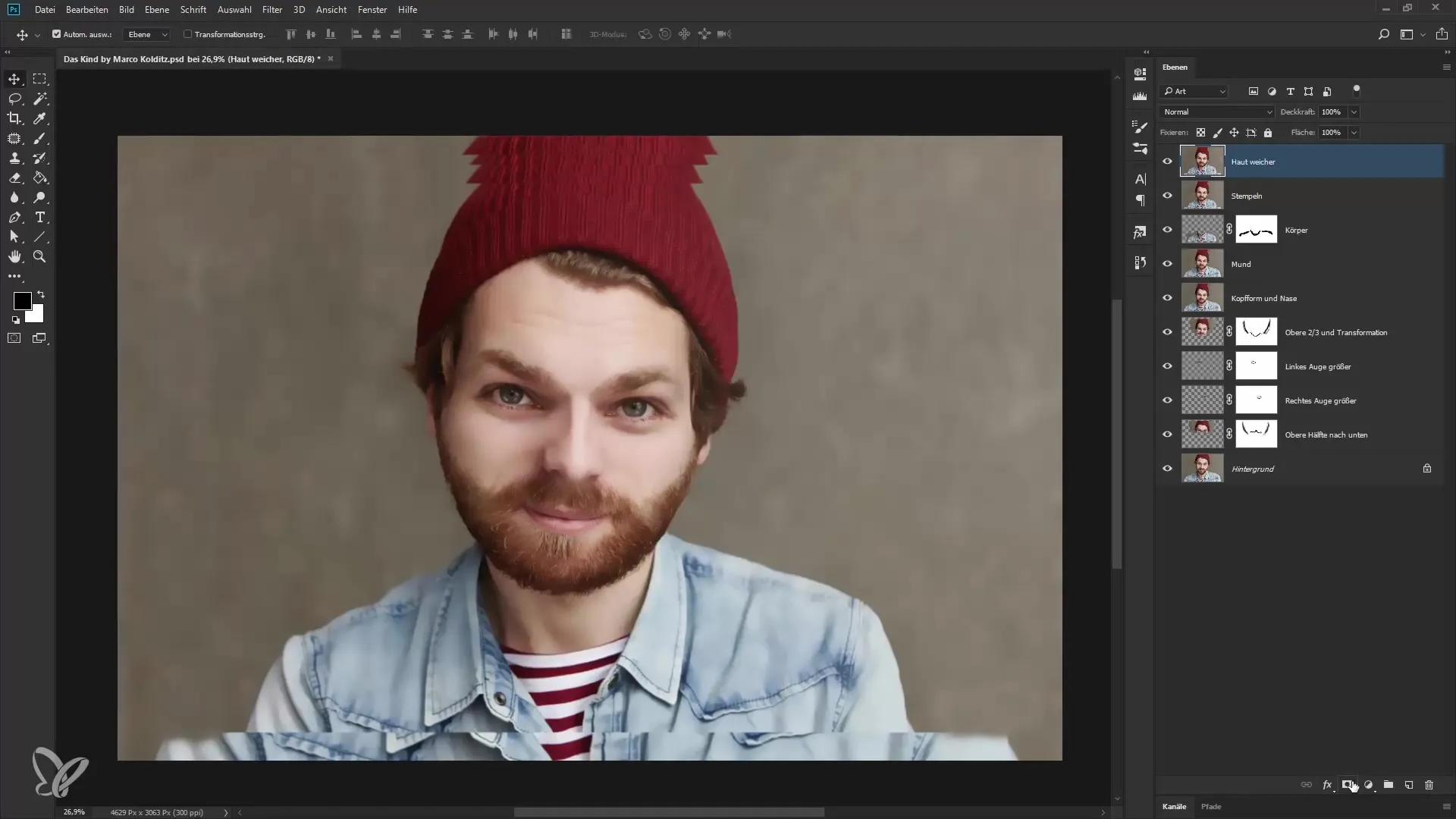
Krok 4: Výber nástroja štetca
Vyber nástroj štetca a nastav priehľadnosť na 100 %. S bielou prednou farbou môžeš teraz natierať oblasti pleti, ktoré chceš zjemniť. Dávaj pozor, aby si nefarbil oblasti ako vlasy alebo obočie. Môžeš tiež prechádzať cez vrásky, aby si ich vzhľad trochu zmiernil.
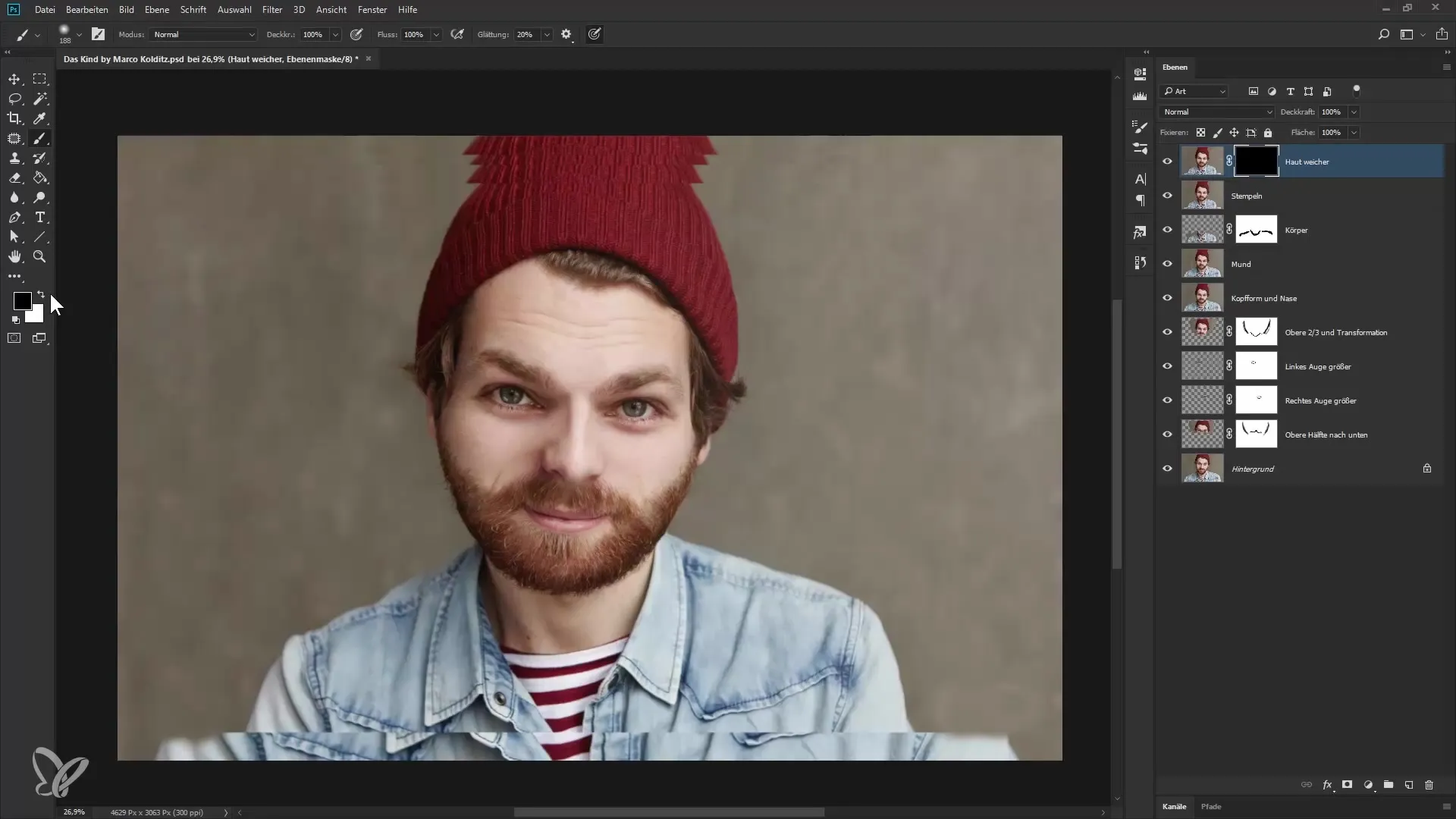
Krok 5: Úprava priehľadnosti
Ako náhle si s rozostrením spokojný, prispôsob priehľadnosť vrstvy, aby si vylepšil výsledok. Hodnota medzi 60 % a 70 % často vytvára prirodzený efekt. Máš tiež možnosť prispôsobiť priehľadnosť štetca podľa toho, aký silný chceš mať efekt rozostrenia.
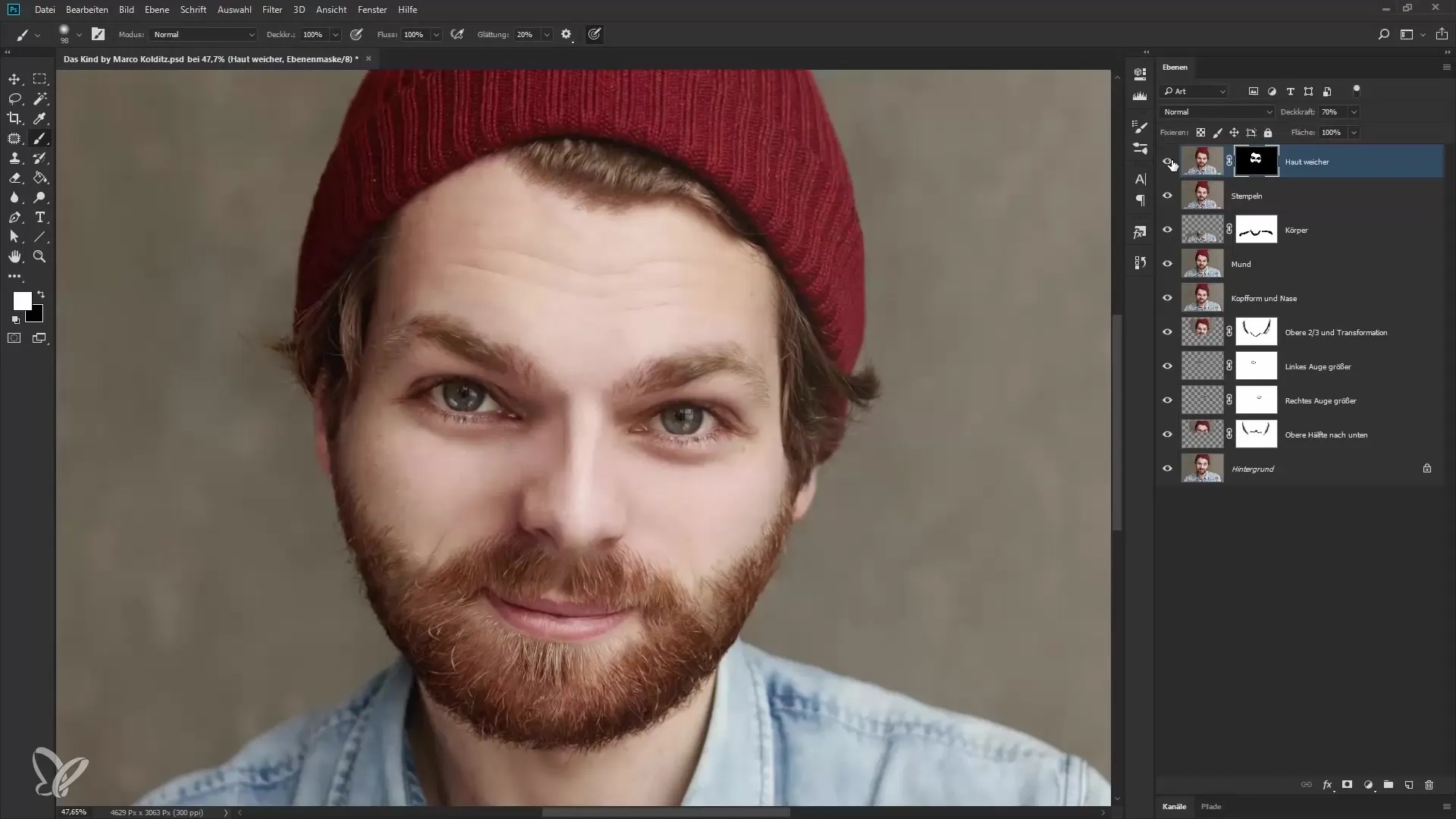
Krok 6: Vytvorenie olejového vzhľadu
Aby si dosiahol maliarsky efekt, znova vytvor novú zlučovaciu vrstvu pomocou Ctrl + Shift + Alt + E. Pomenuj túto vrstvu „Olejový vzhľad“. Potom vyber pod Filter > Štylizovacie filtre filter „Olejová farba“. Tu môžeš experimentovať s posuvníkmi pre štýlovosť a detaily.
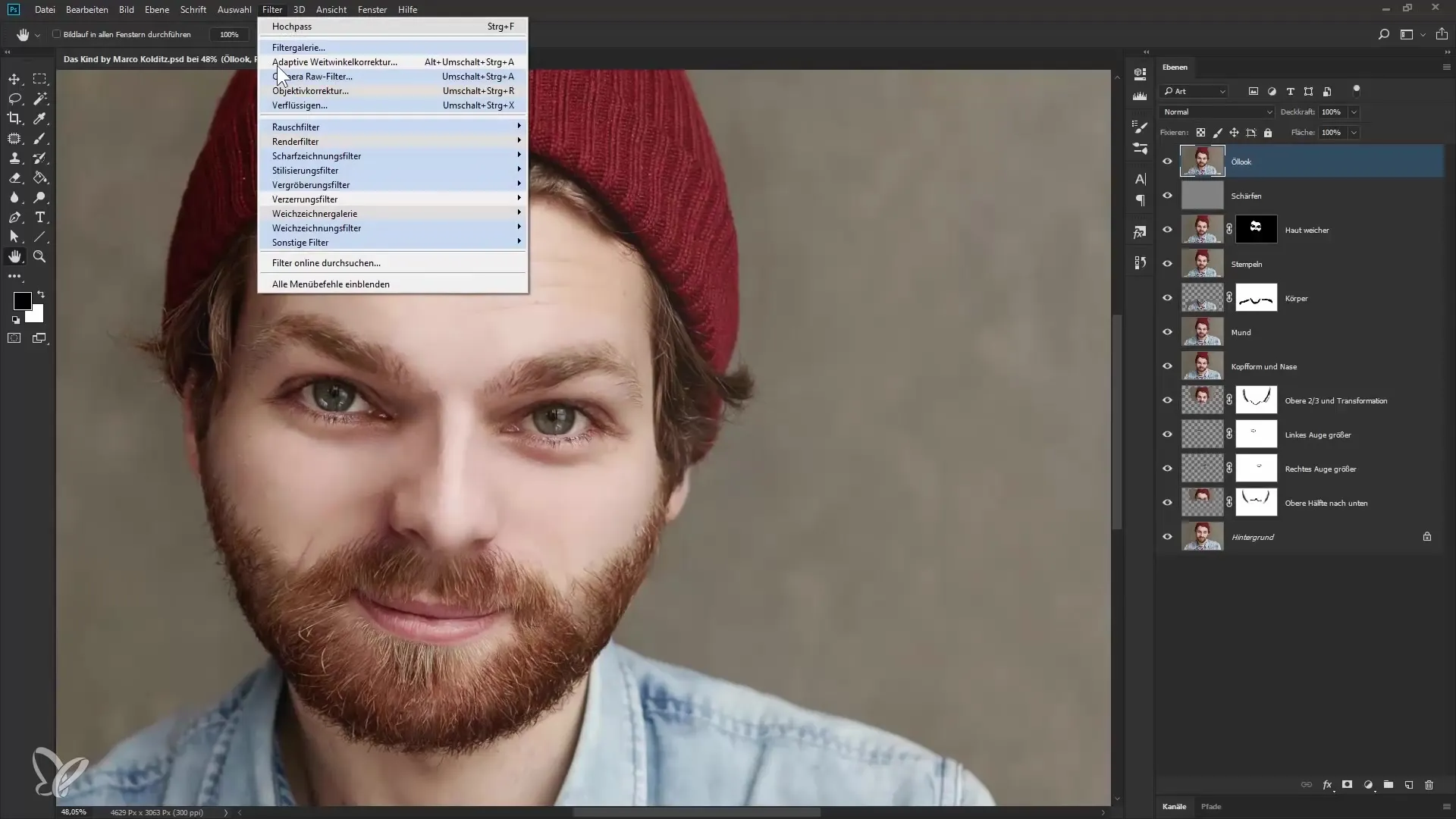
Krok 7: Dolaďovanie olejového vzhľadu
Deaktivuj nastavenia osvetlenia, aby si posuvníky pre škálovanie a najlepšie detaily spravil irelevantnými. Zvyš hodnotu štýlovosti na približne 3, aby si dosiahol požadovaný maliarsky efekt. Dávaj si pozor, ako Photoshop posilňuje kontúry a transformuje celkový obraz do maliarskeho vzhľadu.
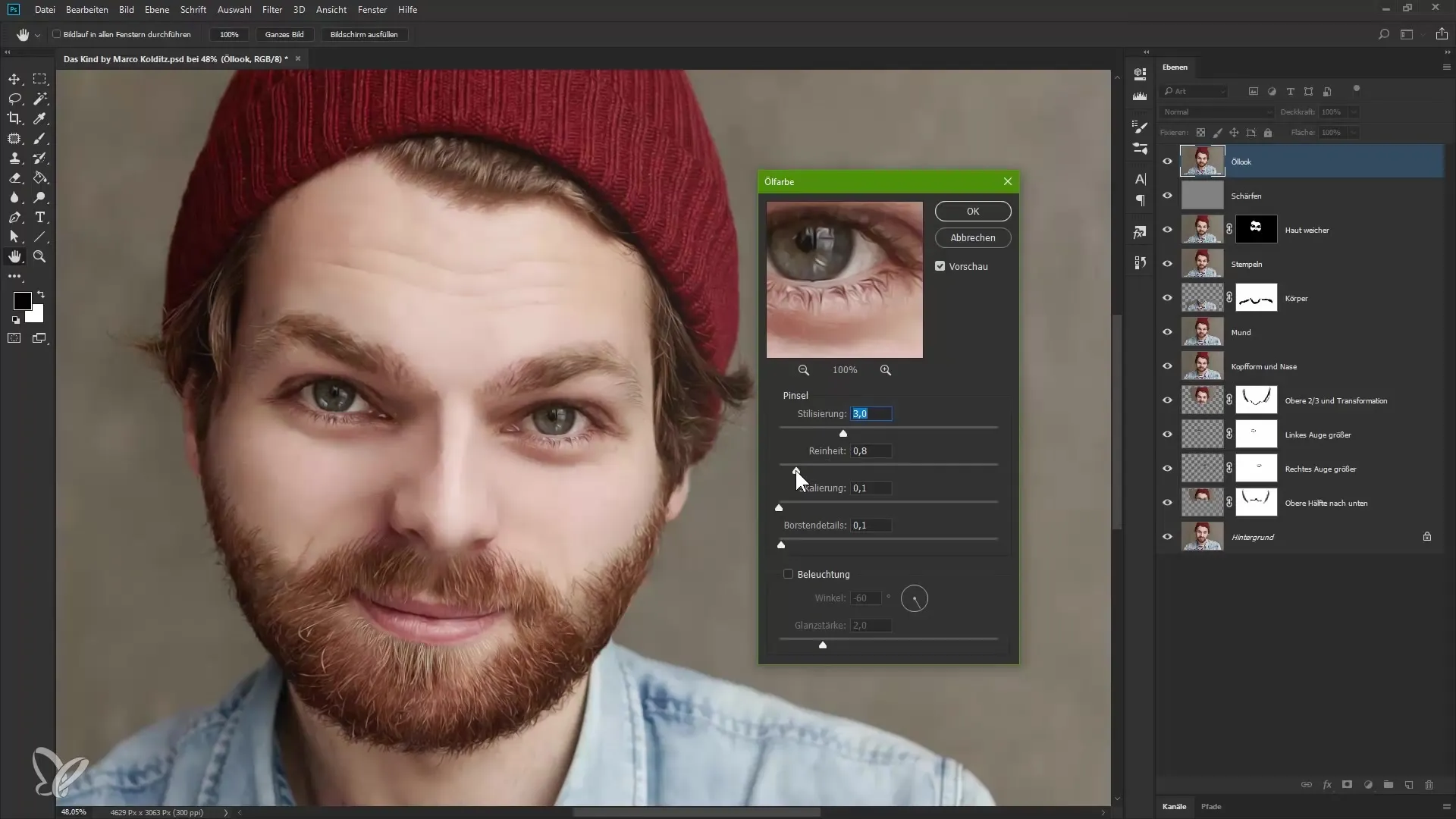
Krok 8: Úprava priehľadnosti
Nakoniec zníž priehľadnosť tejto novej vrstvy na približne 80 %, aby si dosiahol konečný výsledok, ktorý je jemnejší a lepšie sa spája s vrstvou pod ňou. To dá obrazu harmonický, maliarsky vzhľad, ktorý zvyšuje hodnotu portrétu.
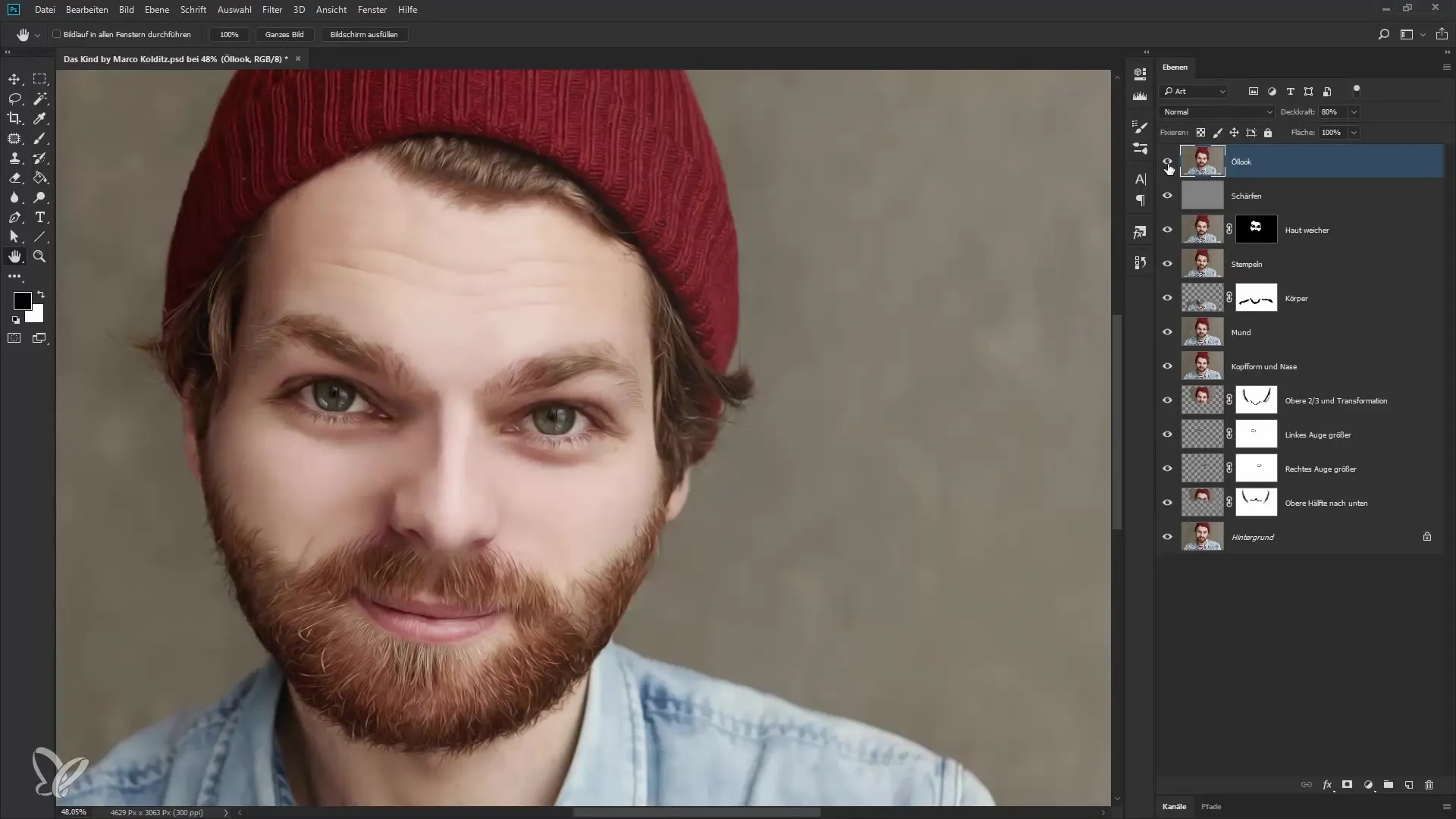
Zhrnutie – Zjemnenie pleti a maliarsky olejový vzhľad v Photoshope
V tomto návode si sa naučil, ako pomocou účinnej techniky zjemnenia pleti vylepšiť a harmonizovať pleť modelu. S dodatočnými filtrami a úpravami môžeš vytvoriť atraktívny olejový vzhľad, ktorý dodá obrazu umelecký nádych.
Často kladené otázky
Ako aplikujem filter rozostrenia?Choď na Filter, vyber Rozostrenie a potom Mata.
Čo robiť, ak pleť vyzerá po úprave príliš jemne?Prispôsob priehľadnosť zjemnenej vrstvy, kým nebudeš so výsledkom spokojný.
Ako vytvorím masku v Photoshope?Drž kláves Alt a klikni na symbol masky v palete vrstiev.
Aký je rozdiel medzi normálnou a olejovou farbou úpravou?Filter olejovej farby zosilňuje kontúry a dodáva obrazu maliarsky, umelecký efekt.
Ako môžem aplikovať rozostrenie len na určité oblasti?Vytvor masku na zjemnenej vrstve a natri bielou farbou požadované oblasti pleti.

